5 parasta tapaa korjata Telegram Webin toimintahäiriö
Sekalaista / / May 19, 2022
Telegram toimii myös verkkosovelluksena, jolla voit käyttää palvelua suosikkiselaimellasi. Yritys yrittää jatkuvasti parantaa käyttökokemustasi Telegram webin avulla, ja saatat kohdata hikka tai kaksi. Pahinta on, kun Telegram Web ei toimi.
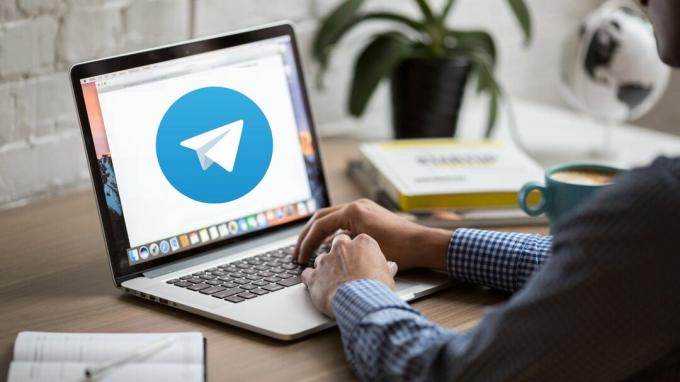
Jos TelegramWeb ei synkronoi viestejäsi tai ei vastaa kokonaan, sinun on korjattava se, jotta et menetä viestejä ystäviltä, ryhmiltä ja kanavilta. Tässä oppaassa on muutamia vianetsintävinkkejä, joiden avulla voit korjata ongelman nopeasti. Joten mennään suoraan asiaan.
1. Aktivoi Telegram Web Session uudelleen
Jos Telegram Web ei näytä uusia viestejä tai sinulla on ongelmia niiden lähettämisessä, voit yrittää kirjautua ulos ja takaisin sisään. Tämä yhdistää Telegram for webin uudelleen palvelimiinsa ja ratkaisee kaikki pienet ongelmat. Näin voit toimia.
Vaihe 1: Napsauta Telegram Webissä kolmea vaakaviivaa vasemmassa yläkulmassa ja valitse näkyviin tulevasta valikosta Asetukset.

Vaihe 2: Käytä seuraavaksi yläreunassa olevaa kolmen pisteen valikkokuvaketta ja valitse Kirjaudu ulos -vaihtoehto.
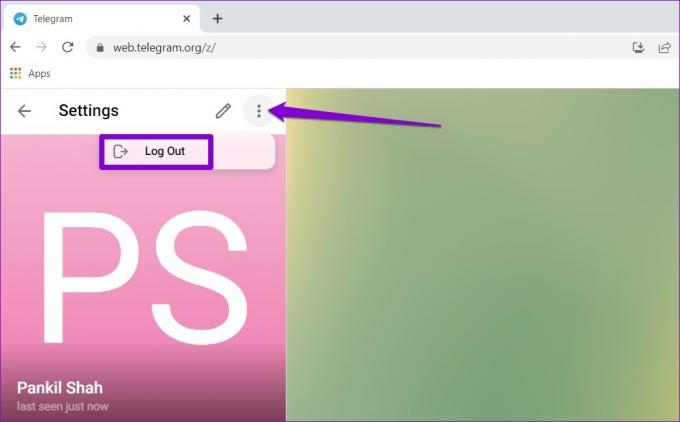
Vaihtoehtoisesti, jos Telegram Web ei vastaa ollenkaan, voit myös lopettaa verkkoistunnon Telegram-sovellus Android- tai iPhone-puhelimeesi. Näin
Vaihe 1: Avaa Telegram-sovellus puhelimessasi. Avaa Asetukset napauttamalla kolmea vaakaviivaa vasemmassa yläkulmassa.


Jos käytät Telegramia iPhonessasi, napauta Asetukset-välilehteä oikeassa alakulmassa.

Vaihe 2: Vieritä alas napauttaaksesi Laitteet.
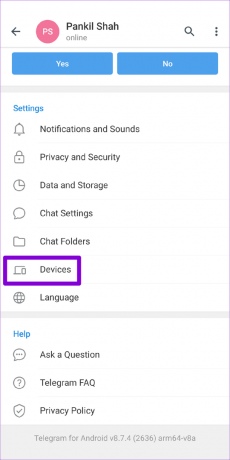
Vaihe 3: Valitse Telegram Web -istuntosi ja napauta Lopeta istunto alareunassa.


Siirry tietokoneellasi Telegram Webiin ja kirjaudu sisään puhelinnumerollasi tai skannaa QR-koodi. Tarkista sitten, voitko käyttää Telegram Webiä.
2. Tarkista Telegram-palvelimen tila
Jos Telegram-istunnon uudelleenaktivointi ei auta, sinun tulee tarkistaa Telegramin palvelimen tila ennen kuin jatkat tämän luettelon muihin ratkaisuihin. Voit vierailla verkkosivustolla, kuten Alasilmaisin tarkistaaksesi, onko muilla samanlaisia ongelmia.

Jos palvelimet eivät toimi, sinulla ei ole muuta vaihtoehtoa kuin odottaa Telegramin korjaavan ongelman.
3. Poista selaimen laajennukset käytöstä
Kolmannen osapuolen laajennukset voit parantaa selaimesi toimintoja eri tavoin. Telegram Webissä on paljon laajennuksia, joiden avulla voit käyttää teemoja, jakaa linkkejä ja lisätä lisäominaisuuksia. Jos olet käyttänyt jotakin näistä laajennuksista, jokin niistä saattaa olla vastuussa ongelmasta.
Varmistaaksesi sen, sinun on poistettava kaikki selaimesi laajennukset käytöstä ja käytettävä Telegram Webiä.
Kirjoita Google Chromeen chrome://extensions osoitepalkissa ja paina Enter. Sammuta kaikki laajennukset yksitellen.

Vastaavasti, jos käytät Telegramia Microsoft Edgessä, kirjoita edge://extensions osoitepalkissa ja paina Enter. Käytä laajennusten vieressä olevia valitsimia niiden poistamiseksi käytöstä.

Käynnistä selain uudelleen ja yritä käyttää Telegram Webiä uudelleen. Jos tämä auttaa, voit ottaa kaikki laajennukset käyttöön yksitellen eristääksesi ongelman aiheuttavan.
4. Tyhjennä selaimen välimuisti ja evästeet
Laajennusten lisäksi vioittuneet tai vanhat selaustiedot voivat estää Telegram Webiä toimimasta oikein. Jos näin näyttää olevan, voit yrittää tyhjentää selaimen välimuistin ja evästeet.
Voit tyhjentää selaustiedot Chromessa tai Edgessä painamalla näppäimistön Ctrl + Vaihto + Delete (Windows) tai Command + Shift + Delete (macOS) avataksesi Tyhjennä selaustiedot -paneelin. Valitse Aikaväli-kohdan vieressä olevasta avattavasta valikosta Kaikki aika ja merkitse Evästeet ja muut sivustotiedot sekä Välimuistissa olevat kuvat ja tiedostot -ruudut.
Jatka sen jälkeen painamalla Tyhjennä tiedot -painiketta.
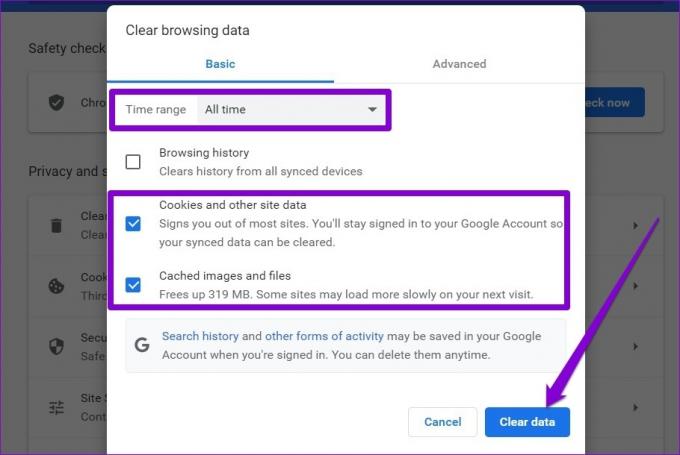
Samoin voit tyhjennä välimuisti ja evästeet muilta selaimilta saatat käyttää. Kun se on tyhjennetty, yritä käyttää Telegram Webiä nähdäksesi, toimiiko se hyvin.
5. Poista VPN käytöstä
Useat maat kieltävät Telegramin käytön, koska ne ovat huolissaan sen yksityisyyteen keskittyvistä ominaisuuksista ja haluttomuudesta tehdä yhteistyötä asianomaisten hallitusten kanssa. Jos käytät a VPN-yhteys tietokoneellasi ja yhdistetty sellaisen maan palvelimeen, jossa Telegram on kielletty, palvelu ei toimi.
Voit yrittää vaihtaa toiseen palvelimeen tai poistaa VPN: n käytöstä hetkellisesti käyttääksesi Telegram Webiä.
Töissä taas
Telegram Web on loistava vaihtoehto, jos vietät suurimman osan päivästäsi tietokoneen ääressä. Tällaiset Telegram Webin ongelmat voivat kuitenkin pilata kokemuksesi. Toivottavasti yllä olevat ratkaisut ovat auttaneet sinua korjaamaan Telegram Web -ongelmat ja voit ottaa yhteyttä ystäviisi uudelleen.
Päivitetty viimeksi 19. toukokuuta 2022
Yllä oleva artikkeli saattaa sisältää kumppanilinkkejä, jotka auttavat tukemaan Guiding Techiä. Se ei kuitenkaan vaikuta toimitukselliseen eheyteemme. Sisältö pysyy puolueettomana ja autenttisena.

Kirjoittanut
Pankil on ammatiltaan rakennusinsinööri, joka aloitti matkansa kirjailijana EOTO.techissä. Hän liittyi äskettäin Guiding Techiin freelance-kirjoittajaksi käsittelemään ohjeita, selityksiä, ostooppaita, vinkkejä ja temppuja Androidille, iOS: lle, Windowsille ja Webille.



